Kuidas aktiveerida põimunud tegelikkuseks, peidetud Windows loojad värskendamine
Uudised Windows / / December 19, 2019
Microsoft on pikka aega viib arenguid põimunud tegelikkuseks (Mixed Reality). Varem saime teada nende arengut üksnes värvikas videoklippe ja slaidid, demonstreerida ettevõtte tutvustus. Aga nüüd on meil võimalus tunda sama reaalsus kätega.
Hiljuti avaldatud värskenduse Windows loojad värskendamine See on kõik mida vajad, et aktiveerida põimunud tegelikkuseks. Kuid vaikimisi need funktsioonid on peidetud. Küsi, kuidas lülitada põimunud tegelikkuseks kohe:
1. Avage Windows setup programmi.
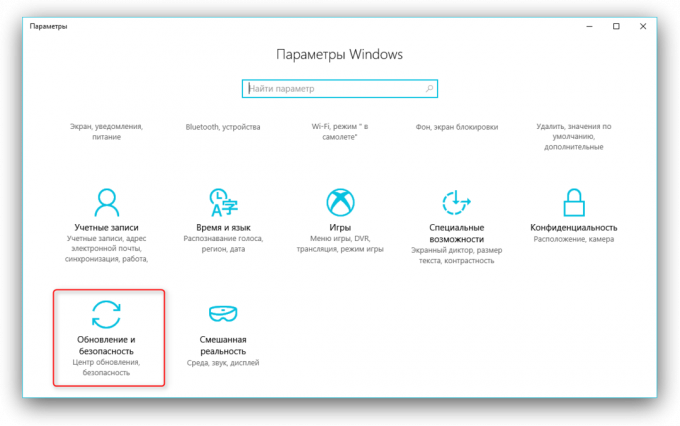
2. Avage jaotis "uuendamine ja turvalisus." Klõpsake vahekaardil "Arendajatele". Saate "Arendaja režiim".
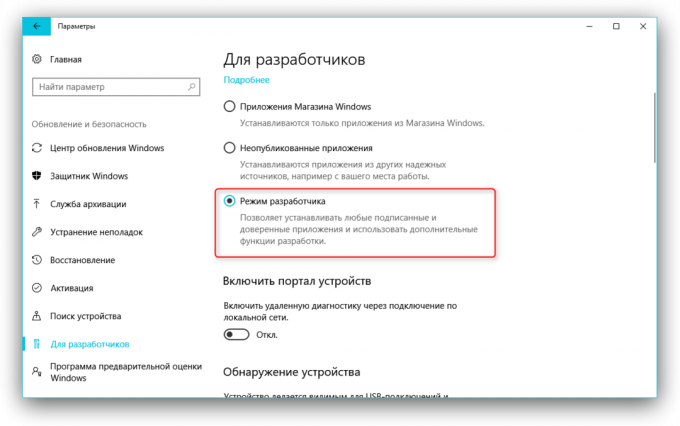
3. Jõuab tehtud muudatusi.
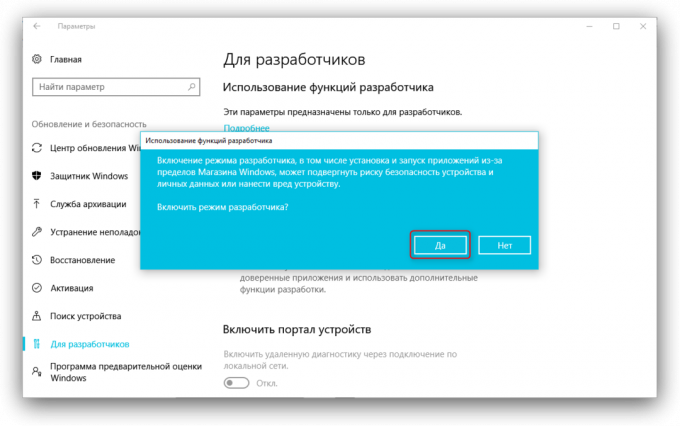
4. Avage otsinguriba Windows 10. Sisestage oma otsingut põimunud tegelikkuseks.
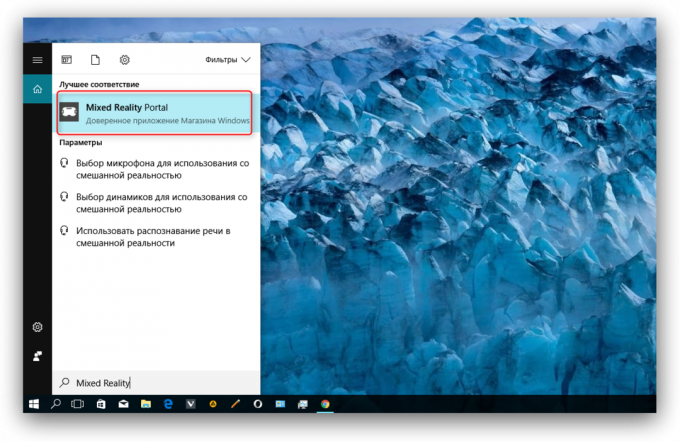
5. Käivita rakendus põimunud tegelikkuseks portaal. Kui te esimest korda alustada, siis alla vajalikud failid veebi, nii et ma pean ootama veidi kauem.
6. Start Klõpsake ekraani Set up simulatsiooni nuppu (arendajad). See asub alumises vasakus nurgas. Kinnitage oma valik hüpikaknas.

7. Nüüd põimunud tegelikkuseks Portal rakendus vajab töötamiseks. Siiski on vaja tõlkida simulatsioonil samuti täis peaga paigaldatud ekraan siis tõenäoliselt mitte. Selleks vajutage nupule kruvikeeraja alumises vasakus nurgas ja seejärel avage rakendus Seaded.
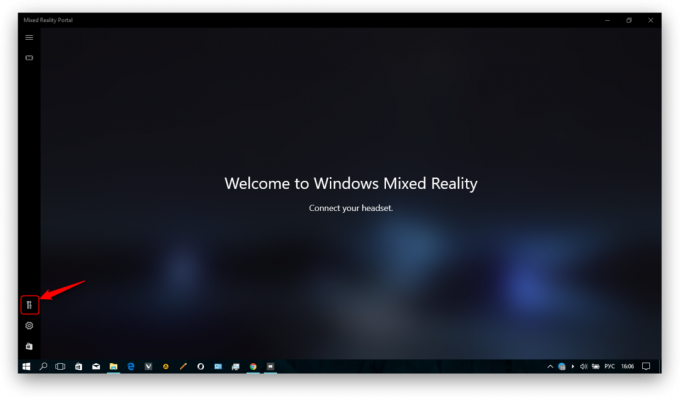
8. Paneelil avab aktiveerida Simulatsioon lüliti.
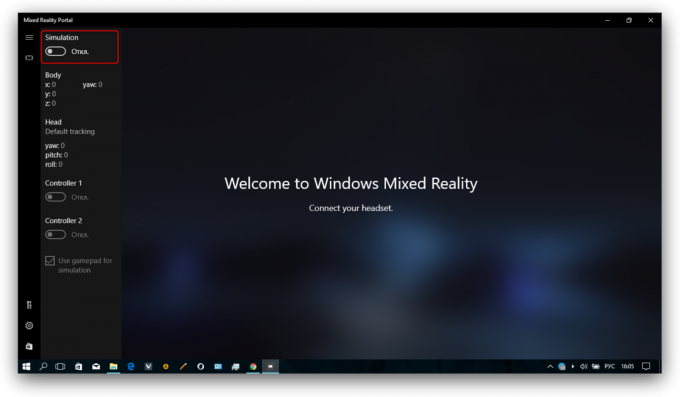
Taotluse põimunud tegelikkuseks Portal näitab teile virtuaalne Windows 10 liides. See koosneb hoovis talus. Oma keskus ripub õhus peamenüü võimaldab käivitada programmid nagu brauseri pilt vaataja, App Store.
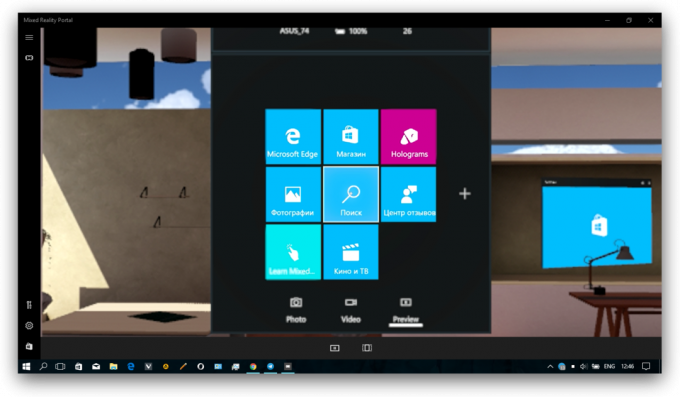
Kasuta nooleklahve ringi vaadata ja WASD võtmed liikuda virtuaalne ruum. Juhtimine ei ole väga mugav, kuid ärgem unustagem, et see on ikka simulaator. Pildi kvaliteet ja jõudlus sõltub võimalusi arvuti, eriti graafikakaart.
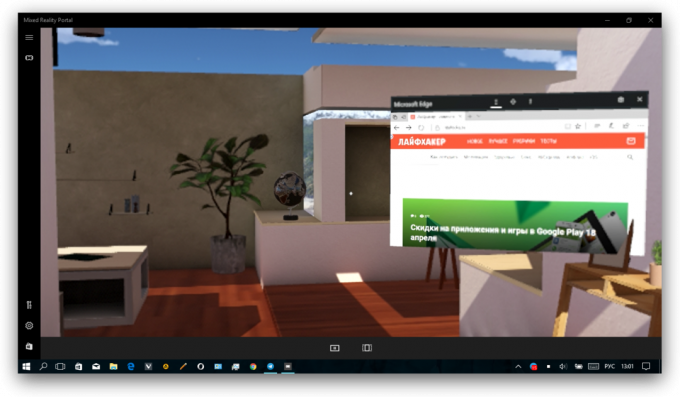
Kui soovite eemaldada funktsioon põimunud tegelikkuseks arvutist avage System Settings. Siit leiad uue osa "Mixed Reality". See on nupp, mis võimaldab teil vabaneda Windows põimunud tegelikkuseks.



